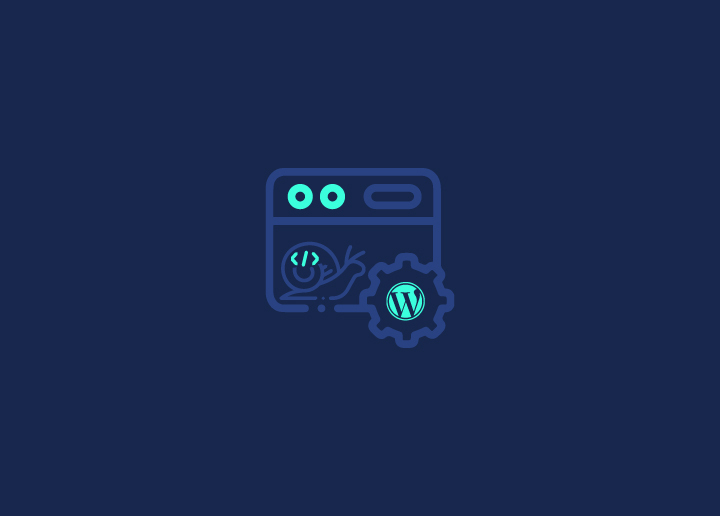هل لديك خلفية WordPress بطيئة؟ هل يسبب لك الإحباط ويؤثر على إنتاجيتك؟ حسنا ، أنت لست وحدك. يواجه العديد من مالكي مواقع الويب معضلة لوحة تحكم مسؤول WordPress البطيئة ، ولكن لا تقلق. لقد حصلت على تغطيتها.
في هذا الدليل الشامل ، سنستكشف أسباب بطء الواجهة الخلفية ل WordPress ، ونحلل أداء موقعك ، ونزودك باستراتيجيات تحسين فعالة لتسريع وقت تحميل صفحة موقع WordPress الخاص بك.
سنتعمق أيضا في التقنيات المتقدمة وطرق استكشاف الأخطاء وإصلاحها لضمان بقاء موقعك محسنا وآمنا.
لذا ، لنبدأ ونصلح تلك الواجهة الخلفية البطيئة ل WordPress مرة واحدة وإلى الأبد!
المحتويات
تبديللماذا تعتبر الواجهة الخلفية السريعة ل WordPress مهمة؟
يعد وجود خلفية WordPress سريعة أمرا بالغ الأهمية لتجربة مستخدم سلسة. دعونا نواجه الأمر ، لا أحد يحب انتظار تحميل الصفحات ، ويمكن أن تؤثر لوحة القيادة البطيئة بشكل خطير على إنتاجيتك وتحبط المستخدمين.
فكر في الأمر ، يمكنك تسجيل الدخول إلى لوحة معلومات WordPress الخاصة بك لإنشاء محتوى جديد أو تحديث المكونات الإضافية أو السمات أو إدارة موقعك.
إذا كانت لوحة القيادة بطيئة ، فقد تضطر إلى الانتظار عدة ثوان حتى يتم تحميل كل إجراء ، مما قد يؤدي إلى الكثير من الوقت الضائع. قد يكون هذا محبطا بشكل خاص إذا كان لديك الكثير من المحتوى لإدارته أو موقع ويب كبير.
تعلم: كيفية إنشاء موقع WordPress
بالإضافة إلى التأثير على إنتاجيتك ، يمكن أن يؤثر مسؤول WordPress البطيء أيضا على تصنيفات محرك البحث لموقعك على الويب. تعتبر محركات البحث مثل Google سرعة الصفحة كعامل ترتيب ، لذلك يمكن أن يؤثر موقع الويب البطيء سلبا على جهود تحسين محركات البحث.
اقرأ أكثر: دليل لكبار المسئولين الاقتصاديين المتخصصة
إصلاح بطيئة وورد الخلفية
قم بتسريع الواجهة الخلفية ل WordPress اليوم واحصل على لوحة إدارة WordPress الخاصة بك تعمل بسرعة لإدارة أكثر سلاسة. تعلم كيف يمكننا المساعدة.
خطوات لإصلاح خلفية ووردبريس البطيئة
فيما يلي بعض الخطوات التي يمكنك اتباعها لإصلاح الواجهة الخلفية البطيئة ل WordPress. في النهاية ، قدمنا الحل النهائي لإصلاح أي مشكلة في WordPress دون متاعب. لذا ، تأكد من القراءة حتى النهاية.
تحليل موقع ووردبريس الخاص بك
قبل أن نتعمق في تحسين الواجهة الخلفية ل WordPress ، من المهم فهم أداء موقع الويب الخاص بك. يمكن أن يساعدك تحليل موقعك في تحديد السبب الجذري لبطء الواجهة الخلفية ل WordPress واتخاذ قرارات مستنيرة بشأن تقنيات التحسين التي يجب تطبيقها.
تتمثل الخطوة الأولى في تحليل موقعك في تحديد وقت التحميل الحالي لموقع الويب الخاص بك. يمكنك استخدام أدوات مختلفة مثل GTmetrix أو Google Page Speed Insights لاختبار سرعة موقع الويب الخاص بك وتحديد مجالات التحسين.
ذات صلة: كيفية تحسين سرعة صفحة جوجل على وورد؟
بمجرد حصولك على وقت تحميل موقع الويب الخاص بك ، يمكنك الغوص بشكل أعمق في البيانات لتحديد المكونات التي تبطئ موقع الويب الخاص بك. على سبيل المثال ، قد تجد أن الصور الكبيرة تستغرق وقتا طويلا للتحميل أو أن بعض المكونات الإضافية تتسبب في بطء سرعات الصفحة.
ملاحظه: تأكد من تحليل أداء موقع الويب الخاص بك على أجهزة مختلفة.
قراءة: كيفية تحسين الصور وتحسين سرعة الموقع
قم بتحديث إصدار WordPress لتحسين شريط المسؤول
أحد الأسباب الأكثر شيوعا لبطء الواجهة الخلفية ل WordPress هو البرامج القديمة. من الضروري التأكد من تحديث WordPress ، بالإضافة إلى المكونات الإضافية والسمات ، من الإصدار الأقدم إلى أحدث الإصدارات.
تتضمن تحديثات WordPress إصلاحات الأخطاء وتحسينات الأمان وتحسينات الأداء. من خلال التحديث إلى أحدث إصدار ، يمكنك الاستفادة من هذه التحسينات والتأكد من أن موقعك يعمل في أفضل حالاته.
لتحديث WordPress ، ما عليك سوى الانتقال إلى لوحة القيادة والتحقق من وجود أي تحديثات متاحة. سيعلمك WordPress في حالة توفر تحديث ، ويمكنك التحديث ببضع نقرات فقط.
من الجيد أيضا تمكين التحديثات التلقائية ل WordPress والمكونات الإضافية والسمات ، لذلك لا داعي للقلق بشأن تحديثها يدويا.
تعرف على ووردبريس 6.2
يمكن أن تتسبب المكونات الإضافية والسمات القديمة في حدوث مشكلات في التوافق وثغرات أمنية ، مما قد يؤدي إلى إبطاء موقعك وتعريضه للخطر. لذلك ، من الجيد دائما تحديث جميع المكونات الإضافية والسمات أيضا.
تحقق من إصدار PHP الخاص بك لتحسين أوقات التحميل
سبب شائع آخر لبطء الواجهة الخلفية ل WordPress هو إصدار PHP قديم. PHP هي لغة البرمجة التي يعمل عليها WordPress ، وتقدم الإصدارات الأحدث من PHP تحسينات كبيرة في الأداء.
للتحقق من PHP الخاص بك ، يمكنك الانتقال إلى قسم "صحة الموقع" في لوحة معلومات WordPress أو لوحة إدارة WordPress. ستجد هنا معلومات حول إصدار PHP الخاص بك وتوصيات للترقية إلى أحدث إصدار.
مزيد من المعلومات: كيفية إصلاح تحذير "الموقع المخادع أمامك"؟
يمكن أن تؤدي الترقية إلى أحدث إصدار من PHP إلى تحسين سرعة موقعك وأدائه بشكل كبير. يوصى باستخدام PHP 7.4 أو أعلى ، لأنه يوفر تحسينات كبيرة في الأداء مقارنة بالإصدارات السابقة.
إذا كان مضيف الويب الخاص بك لا يدعم أحدث إصدار من PHP ، فقد تحتاج إلى التفكير في تغيير مزود الاستضافة الذي يقدم المزيد من البرامج الحديثة.
قراءة: أخطاء WordPress الأكثر شيوعا وكيفية إصلاحها
قم بتحسين قاعدة بيانات WordPress الخاصة بك لتسريع خلفية WordPress البطيئة
بمرور الوقت ، يمكن أن تصبح قاعدة بيانات WordPress الخاصة بك منتفخة ببيانات غير ضرورية ، مما قد يؤدي إلى إبطاء أداء موقعك. يمكن أن يساعد تحسين قاعدة بيانات WordPress الخاصة بك في إزالة هذه البيانات غير الضرورية وتحسين سرعة موقعك.
هناك عدة طرق لتحسين قاعدة بيانات WordPress الخاصة بك ، والتي يمكن أن تحسن سرعة لوحة معلومات WordPress. تتمثل الخطوة الأولى في عمل نسخة احتياطية من قاعدة البيانات الخاصة بك ، حتى تتمكن من استعادتها إذا حدث خطأ ما. يمكنك استخدام مكون إضافي مثل UpdraftPlus لإنشاء نسخة احتياطية من قاعدة البيانات الخاصة بك.
مزيد من المعلومات: أفضل الإضافات النسخ الاحتياطي وورد
بعد ذلك ، يمكنك استخدام مكون إضافي مثل WP-Optimize لتنظيف قاعدة البيانات الخاصة بك. يمكن لهذا المكون الإضافي إزالة البيانات غير الضرورية مثل مراجعات النشر والتعليقات غير المرغوب فيها والبيانات العابرة. يمكنه أيضا تحسين جداول قاعدة البيانات الخاصة بك لتحسين الأداء.
بالإضافة إلى استخدام مكون إضافي ، يمكنك أيضا تحسين قاعدة البيانات يدويا باستخدام phpMyAdmin. يتضمن ذلك تشغيل استعلامات SQL لإزالة البيانات غير الضرورية وتحسين جداولك.
يجب أن يتم تحسين قاعدة البيانات بعناية ، لأن حذف البيانات الخاطئة يمكن أن يسبب مشكلات في موقعك. لذا ، تأكد من إنشاء نسخة احتياطية قبل تحسين قاعدة البيانات الخاصة بك والمتابعة بحذر.
ذات صلة: أفضل الإضافات لتحسين سرعة WordPress
تقييد أو تعطيل واجهة برمجة تطبيقات نبضات القلب في WordPress
واجهة برمجة تطبيقات WordPress Heartbeat هي ميزة تسمح لمتصفحك بالتواصل مع الخادم والتحقق من المحتوى الجديد. على الرغم من أن هذه الميزة مفيدة ، إلا أنها قد تتسبب أيضا في حدوث مشكلات في الأداء على بعض المواقع ، خاصة تلك التي بها عدد كبير من المستخدمين الذين قاموا بتسجيل الدخول.
إذا كنت تواجه خلفية WordPress بطيئة ، فإن أحد الحلول هو تقييد أو تعطيل WordPress Heartbeat API. هناك عدة طرق للقيام بذلك.
أسهل طريقة هي استخدام مكون إضافي مثل التحكم في نبضات القلب. يتيح لك هذا المكون الإضافي التحكم في عدد مرات تشغيل واجهة برمجة تطبيقات WordPress Heartbeat ومكان تشغيلها. يمكنك ضبطه ليعمل بشكل أقل تكرارا أو تعطيله تماما.
خيار آخر هو تعديل ملف functions.php الخاص بموضوعك. يمكنك إضافة مقتطف شفرة لقصر واجهة برمجة تطبيقات Heartbeat على صفحات معينة أو تعطيلها بالكامل.
يجب ملاحظة أن تعطيل واجهة برمجة تطبيقات Heartbeat يمكن أن يؤثر على بعض المكونات الإضافية والميزات ، مثل الحفظ التلقائي والتحديثات في الوقت الفعلي. لذلك ، تأكد من اختبار موقعك بدقة بعد إجراء أي تغييرات على واجهة برمجة تطبيقات Heartbeat.
قراءة: دليل لمهام صيانة WordPress
زيادة حد ذاكرة WordPress في لوحة إدارة WordPress
عند تشغيل موقع WordPress ، من المهم التأكد من أن موقعك يحتوي على ذاكرة كافية ليعمل بشكل صحيح. إذا لم يكن موقعك يحتوي على ذاكرة كافية ، فقد يتسبب ذلك في بطء الواجهة الخلفية ل WordPress ومشكلات الأداء الأخرى.
تتمثل إحدى طرق حل هذه المشكلة في زيادة حد ذاكرة WordPress PHP الخاص بك. بشكل افتراضي ، يقوم WordPress بتعيين حد الذاكرة إلى 32 ميغابايت ، ولكن يمكنك زيادته إلى قيمة أعلى بناء على متطلبات موقعك.
لزيادة حد ذاكرة WordPress الخاص بك ، يمكنك إضافة مقتطف شفرة إلى ملف wp-config.php لموقعك. يوجد هذا الملف في الدليل الجذر لتثبيت WordPress الخاص بك .
إليك مقتطف الشفرة الذي يمكنك استخدامه:
تعريف ("WP_MEMORY_LIMIT" ، "256 م") ؛
في هذا المثال، نعمل على زيادة حد الذاكرة إلى 256 ميغابايت، ولكن يمكنك تعيينه إلى أي قيمة تناسب احتياجاتك.
لا يسمح لك جميع مضيفي الويب بزيادة حد ذاكرة WordPress الخاص بك. لذلك ، إذا لم تتمكن من زيادة حد الذاكرة من خلال ملف wp-config.php ، فقد تحتاج إلى الاتصال بمضيف الويب للحصول على المساعدة.
تغيير مزود الاستضافة الخاص بك
إذا كنت قد جربت جميع الحلول السابقة وما زلت تواجه خلفية WordPress بطيئة ، فقد يكون الوقت قد حان للنظر في تغيير مزود الاستضافة الخاص بك. يلعب مزود الاستضافة الخاص بك دورا مهما في تحديد سرعة وأداء موقع WordPress الخاص بك.
هناك العديد من العوامل التي يجب مراعاتها عند اختيار مزود الاستضافة. أولا ، تريد التأكد من أنها توفر خوادم موثوقة وسريعة. ابحث عن شركات الاستضافة ذات السمعة الطيبة والمراجعات الإيجابية من مستخدمي WordPress الآخرين.
تحقق من Seahawk's WordPress مراجعات المضيف والتقييمات ، حيث قمنا بمراجعة أفضل خدمات استضافة الويب لتتمكن من اتخاذ القرار الصحيح.
هناك عامل آخر يجب مراعاته وهو نوع خطة الاستضافة التي تستخدمها. غالبا ما تكون خطط الاستضافة المشتركة هي الخيار الأرخص ، ولكنها قد تكون أيضا الأبطأ.
إذا كنت تواجه خلفية WordPress بطيئة ، ففكر في الترقية إلى VPS أو خادم مخصص أو استضافة سحابية ، والتي يمكن أن توفر أداء أسرع وأكثر موثوقية. أو الأفضل من ذلك ، اختر استضافة WordPress المتخصصة.
يجب عليك أيضا البحث عن مزود استضافة يقدم دعما جيدا للعملاء . إذا واجهت مشكلات في موقعك ، فأنت تريد أن تكون قادرا على الاتصال بمزود الاستضافة للحصول على المساعدة والدعم.
قراءة: أفضل خدمات تحسين سرعة WordPress
تحسين جداول قاعدة البيانات لتسريع خلفية WordPress البطيئة
إذا كانت الواجهة الخلفية ل WordPress بطيئة ، فقد يكون ذلك بسبب جداول قاعدة البيانات المتضخمة أو غير المحسنة. تنشأ المشكلة من النفقات العامة للبيانات المتراكمة أو الاستعلامات غير الفعالة. لحل هذه المشكلة ، استخدم المكونات الإضافية مثل WP-Optimize أو WP-Sweep لتنظيف قاعدة البيانات الخاصة بك.
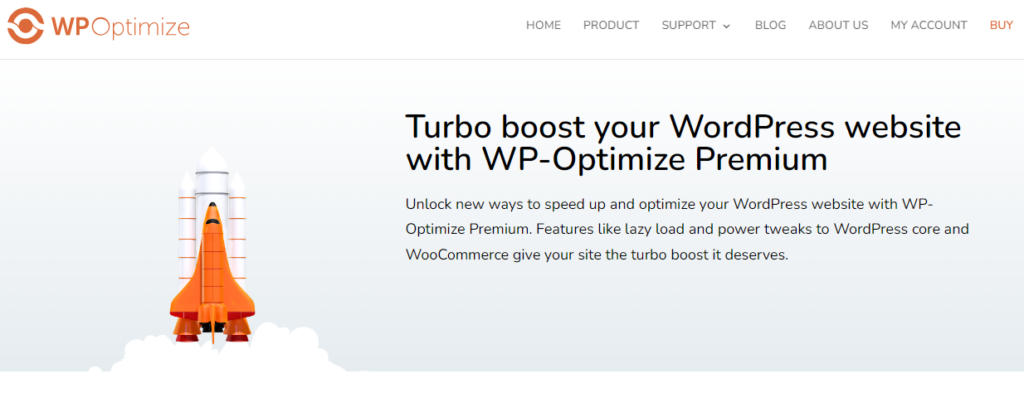
تقوم هذه الأدوات بتحديد البيانات غير الضرورية وإزالتها وتحسين الجداول وإصلاح تجزئة قاعدة البيانات. تساعد جدولة مهام تحسين قاعدة البيانات بانتظام في الحفاظ على بنية قاعدة بيانات بسيطة. وهذا بدوره يمكن أن يحسن أداء الواجهة الخلفية ويسرع موقع WordPress الخاص بك.
تنفيذ التخزين المؤقت للكائن
يمكن أيضا أن تحدث خلفيات WordPress البطيئة بسبب عمليات استرداد الكائنات غير الفعالة ، خاصة بالنسبة للمحتوى الديناميكي. هذا يؤدي إلى استعلامات قاعدة البيانات المتكررة ، مما يؤدي إلى إبطاء الواجهة الخلفية. وبالتالي ، يمكن أن يؤدي تنفيذ التخزين المؤقت للكائنات إلى حل هذه المشكلة عن طريق تخزين البيانات التي يتم الوصول إليها بشكل متكرر في الذاكرة لاسترجاعها بشكل أسرع.
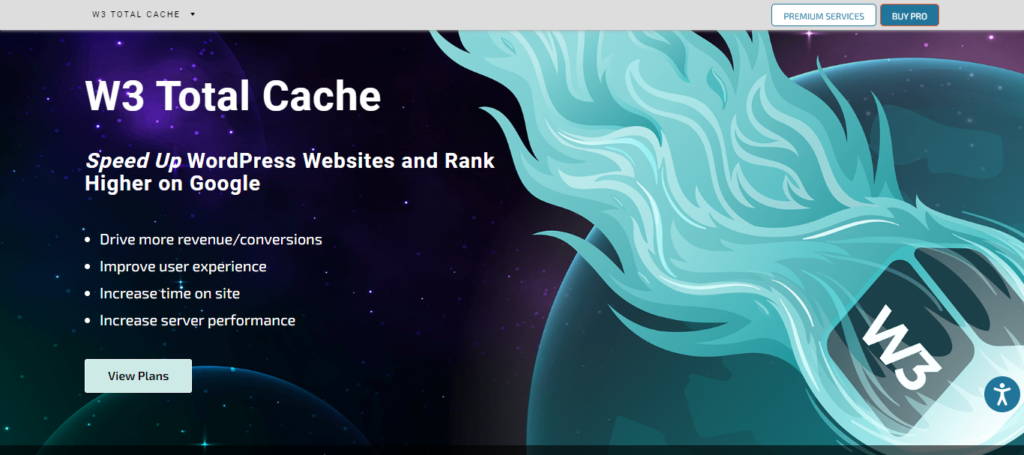
استخدم المكونات الإضافية مثل W3 Total Cache أو WP Super Cache لتمكين التخزين المؤقت للكائنات. تقوم هذه المكونات الإضافية بتخزين الكائنات مؤقتا مثل استعلامات قاعدة البيانات وتقليل حمل الخادم وتحسين استجابة الواجهة الخلفية. يعمل التخزين المؤقت للكائنات على تحسين أداء الواجهة الخلفية ل WordPress بشكل كبير ، خاصة للمواقع ذات الاستخدام الكثيف لقاعدة البيانات.
قراءة: كيف يحسن التخزين المؤقت من جانب الخادم أداء WordPress الخاص بك
تصغير ملفات CSS وجافا سكريبت
يمكن أن تؤدي ملفات CSS و JavaScript الضخمة إلى أوقات تحميل أطول ، مما يؤدي إلى إبطاء مسؤول WP. لحل هذه المشكلة ، يجب تصغير ملفات CSS و JavaScript. يمكن القيام بذلك باستخدام المكونات الإضافية مثل Autoptimize أو WP Rocket.
تعمل هذه الأدوات على إزالة الأحرف والتعليقات والمسافات البيضاء غير الضرورية من التعليمات البرمجية الخاصة بك ، مما يقلل من حجم الملف ويحسن سرعة التحميل. يعمل Minification أيضا على تحسين أداء موقعك من خلال تقديم ملفات مضغوطة للزوار ، مما يؤدي إلى تجربة خلفية أسرع وأكثر سلاسة.
Related: WP-Optimize مقابل WP Rocket: مقارنة مفصلة
تعطيل أو إزالة المكونات الإضافية غير الضرورية
يمكن أن تؤثر المكونات الإضافية غير الضرورية التي تستهلك الكثير من موارد الخادم سلبا على أداء الواجهة الخلفية ل WP.
لإصلاح ذلك ، حدد المكونات الإضافية غير الضرورية وقم بتعطيلها / إزالتها واحتفظ فقط بالمكونات الأساسية التي تساهم بنشاط في وظائف موقعك. يساعد هذا في تقليل تحميل الخادم وتقليل التعارضات بين المكونات الإضافية وتحسين الأداء العام لموقع الويب.
المفتاح هنا هو إعطاء الأولوية للمكونات الإضافية التي تقدم ميزات أساسية مع التخلص من الميزات الزائدة عن الحاجة أو التي نادرا ما تستخدم ، مما يضمن خلفية WordPress أصغر حجما وأكثر كفاءة.
استخدم التحميل البطيء للصور
غالبا ما تتفاقم الواجهة الخلفية البطيئة ل WordPress بسبب تحميل الصور في وقت واحد ، مما يؤدي إلى إرباك موارد الخادم ، وإعاقة الأداء. لتصحيح هذه المشكلة ، قم بتنفيذ التحميل البطيء للصور. استخدم المكونات الإضافية مثل Lazy Load by WP Rocket لتمكين التحميل البطيء بسلاسة.
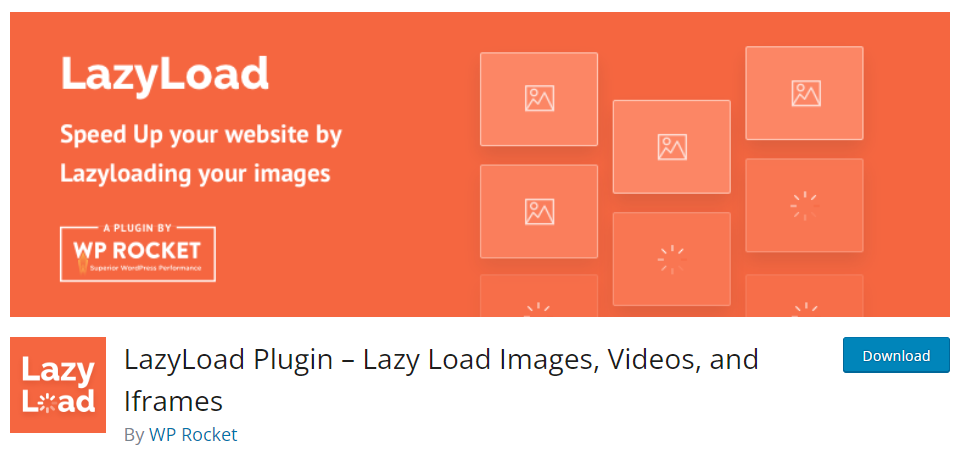
مع التحميل البطيء ، يتم تحميل الصور فقط عند دخولها إلى إطار العرض ، وبالتالي تقليل أوقات تحميل الصفحة الأولية وتخفيف إجهاد الخادم. هذا يعزز تجربة المستخدم من خلال إعطاء الأولوية للمحتوى المرئي ويساهم في تحسين الواجهة الخلفية ل WordPress.
قم بتمكين ضغط Gzip لتسريع خلفية WordPress البطيئة
هناك مشكلة أخرى تتعلق بالواجهة الخلفية البطيئة ل WordPress وهي أحجام الملفات الكبيرة التي تستهلك نطاقا تردديا مفرطا. هنا ، يمكن أن يساعد تمكين ضغط Gzip في ضغط ملفات موقع الويب قبل نقلها إلى متصفحات الزوار.
يمكن أن يؤدي ذلك إلى تقليل أحجام الملفات بشكل كبير وتسريع أوقات تحميل الصفحة وتقليل استهلاك النطاق الترددي. يمكن تمكين ضغط Gzip بسهولة من خلال تكوينات الخادم أو المكونات الإضافية مثل WP Rocket.
تعلم: طرق قابلة للتنفيذ لتسريع مشرف ووردبريس
تنظيف ملفات الوسائط غير المستخدمة
تعد ملفات الوسائط غير المستخدمة التي تشوش مكتبة الوسائط وتستهلك مساحة تخزين الخادم مشكلة أخرى تؤدي إلى بطء لوحة إدارة WordPress. لمعالجة هذا الأمر ، قم بتنظيف ملفات الوسائط غير المستخدمة بانتظام لتحسين أداء الواجهة الخلفية.
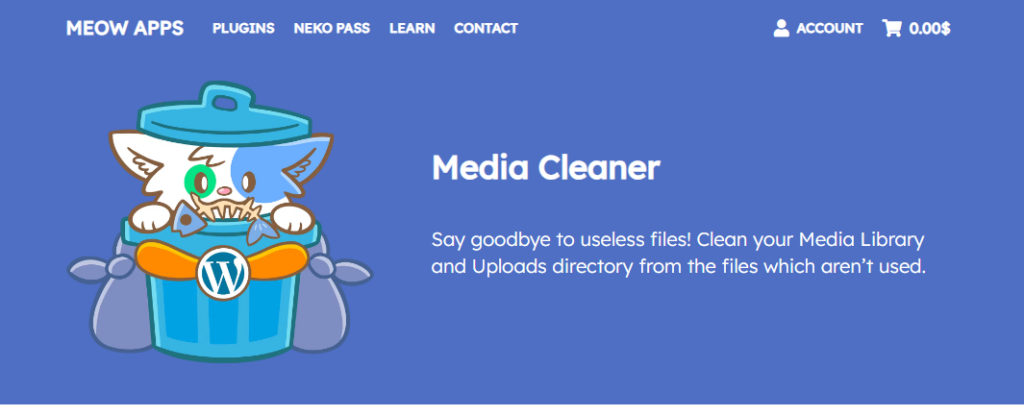
استخدم المكونات الإضافية مثل Media Cleaner لمسح وإزالة ملفات الوسائط المعزولة أو غير المستخدمة تلقائيا من مكتبة وسائط WordPress. من خلال تنظيم مكتبة الوسائط وتحرير مساحة تخزين الخادم ، يمكنك تبسيط إدارة الوسائط وتحسين استجابة الواجهة الخلفية.
قراءة متعمقة: الدليل النهائي لتحسين سرعة WordPress
الحد من مراجعات النشر لتسريع خلفية WordPress البطيئة
يمكن أن تؤدي مراجعات النشر المفرطة إلى تضخيم قاعدة البيانات وإبطاء استعلامات قاعدة البيانات ، مما يؤدي إلى بطء الواجهة الخلفية ل WordPress. لحل هذه المشكلة ، يعد الحد من مراجعات الوظائف أمرا ضروريا. يمكن أن تساعد المكونات الإضافية مثل التحكم في المراجعة البسيطة في تحديد حد أقصى للمراجعة لكل منشور أو صفحة.
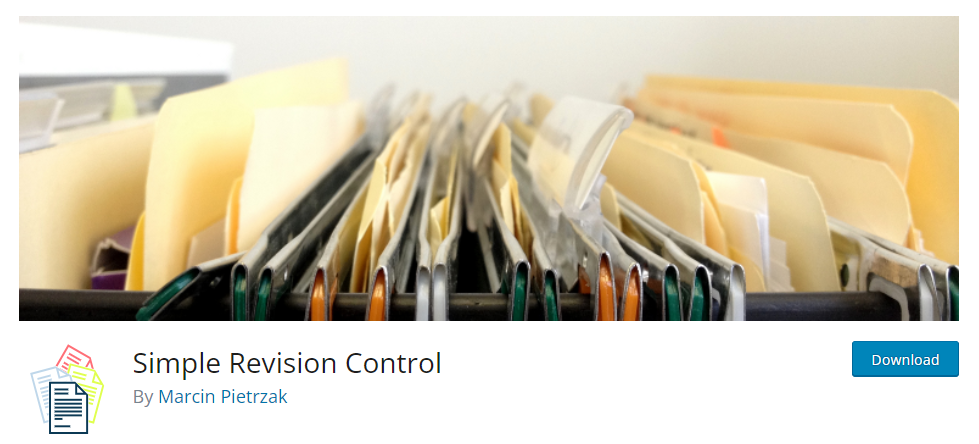
من خلال الحد من عدد المراجعات المخزنة في قاعدة البيانات، يمكنك تقليل الفوضى وتحسين أداء قاعدة البيانات. وهذا بدوره يضمن تجربة WordPress أكثر سلاسة للمسؤولين.
استخدم سمة خفيفة الوزن
يمكن أيضا أن تعزى الواجهة الخلفية البطيئة ل WP إلى السمات ذات الوزن الثقيل التي تستهلك موارد الخادم الزائدة وتبطئ المهام الإدارية. لمعالجة هذا ، استخدم سمة خفيفة الوزن.
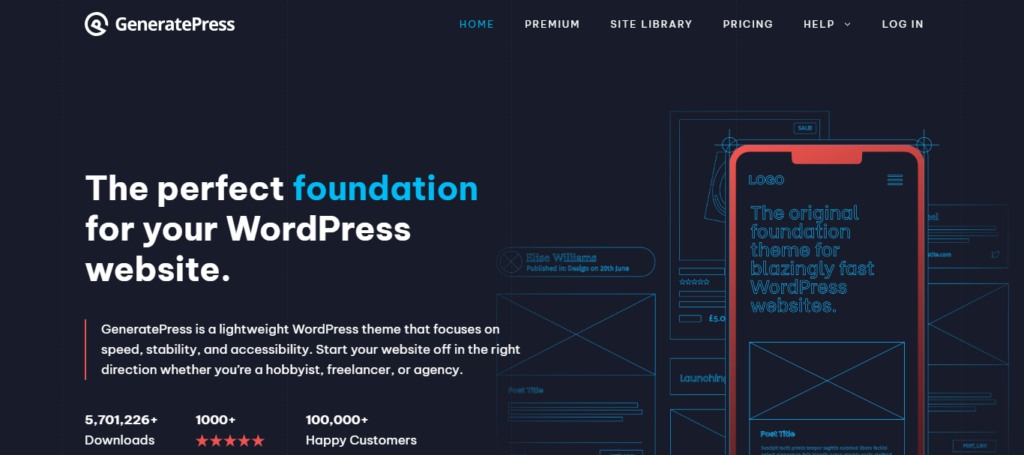
اختر موضوعات مثل GeneratePress أو OceanWP ، المعروفة بتصميمها البسيط وأدائها المحسن. تعطي هذه السمات الأولوية للسرعة والكفاءة ، مما يقلل من إجهاد الخادم ويحسن استجابة الواجهة الخلفية.
اقرأ أيضا: أسرع سمات WordPress في عام 2024 (مع درجات PageSpeed)
استخدام شبكة توصيل المحتوى (CDN)
يمكن أن تؤدي زيادة حمل الخادم الناتجة عن أحجام حركة المرور العالية أو قيود موقع الخادم إلى إعاقة أداء الواجهة الخلفية ل WordPress. هنا ، يمكن أن يساعد تنفيذ CDN في تقليل تحميل الخادم وتحسين أوقات الاستجابة وتحسين أداء الواجهة الخلفية.
استخدم خدمات CDN مثل Cloudflare أو StackPath ، والتي تتكامل بسلاسة مع مواقع WordPress. بالإضافة إلى ذلك ، توفر المكونات الإضافية مثل W3 Total Cache أيضا ميزات تكامل CDN لتحسين تسليم المحتوى وتبسيط عمليات الواجهة الخلفية.
تعرف أكثر: استكشاف تأثير شبكات توصيل المحتوى على سرعة WordPress
تقليل طلبات HTTP الخارجية
غالبا ما تؤدي طلبات HTTP الخارجية المفرطة إلى خلفية WordPress بطيئة ، مما يزيد من أوقات تحميل الصفحة ويجهد موارد الخادم. لمعالجة هذا:
- تقليل عدد طلبات HTTP الخارجية عن طريق تقليل استخدام البرامج النصية الخارجية وأوراق الأنماط والموارد.
- اجمع بين ملفات CSS و JavaScript وتحسينها لتقليل عدد الطلبات الفردية.
استخدم المكونات الإضافية مثل Autoptimize لأتمتة هذه العملية وإدارة الموارد الخارجية بكفاءة.
ذات صلة: HTTP مقابل HTTPS: لماذا وجود SSL مهم
تحسين الصور للويب
يمكن أن تستهلك الصور غير المحسنة نطاقا تردديا مفرطا وتعيق أوقات تحميل الصفحة. لتصحيح هذا ، قم بتحسين الصور للويب. يمكن أن تساعد المكونات الإضافية مثل Smush أو ShortPixel في تحسين الصور تلقائيا عند التحميل أو بكميات كبيرة.
تعمل هذه المكونات الإضافية على تقليل أحجام ملفات الصور عن طريق إزالة البيانات الوصفية غير الضرورية وضغط الصور ، مما يؤدي إلى أوقات تحميل أسرع للصفحة وتحسين أداء الواجهة الخلفية.
تعرف على: Imagify vs Smush: أيهما أفضل محسن للصور ل WordPress
باختصار: استعن بخبير لإصلاح الواجهة الخلفية البطيئة ل WordPress
الطريقة الأخيرة والأكثر فعالية لإصلاح مشكلات الواجهة الخلفية البطيئة في WordPress دون أي خطر من فقدان البيانات هي عن طريق الاستعانة بخدمة خبراء WordPress. يمكن للخبير تشخيص المشكلة وتقديم حلول مخصصة لتحسين أداء موقعك.
في Seahawk ، نقدم تحسين موقع WordPress جنبا إلى جنب مع خدمات WordPress الأخرى لمساعدتك في تحقيق أقصى استفادة من موقعك. يتمتع فريق الخبراء لدينا بسنوات من الخبرة في العمل مع مواقع WordPress من جميع الأحجام ويمكنه تقديم حلول مخصصة لتلبية احتياجاتك الخاصة.
تتضمن خدمات التحسين لدينا تدقيقا شاملا للموقع لتحديد مشكلات الأداء ، يليه تنفيذ حلول مخصصة لإصلاح أي مشاكل نكتشفها. يمكننا تحسين صور موقعك والتخزين المؤقت وقاعدة البيانات لتحسين السرعة والأداء.
هل تريد تسريع لوحة تحكم مسؤول WordPress البطيئة؟
يمكن لخبراء WordPress لدينا المساعدة في تشخيص وإصلاح لوحة إدارة WordPress البطيئة من خلال حلول مخصصة.
بالإضافة إلى خدمة تحسين سرعة WordPress ، نقدم أيضا خدمات صيانة ورعاية WordPress المستمرة للحفاظ على تشغيل موقعك بسلاسة. يمكننا التعامل مع النسخ الاحتياطية المنتظمة وتحديثات الأمان ومراقبة الأداء لضمان تشغيل موقعك دائما بالسرعة المثلى.
إذا كنت تواجه خلفية WordPress بطيئة أو مشكلات أخرى في الأداء مع لوحة إدارة WordPress ، فلا تتردد في الاتصال بنا لمعرفة المزيد حول خدمات التحسين والصيانة ودعم WordPress. فريقنا موجود دائما لمساعدتك في تحقيق أقصى استفادة من موقع WordPress الخاص بك.